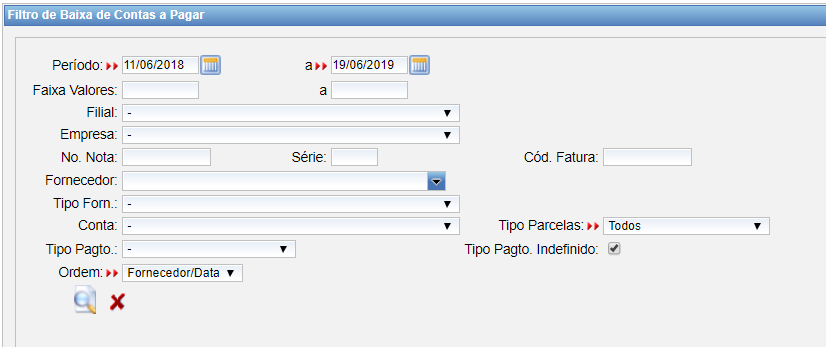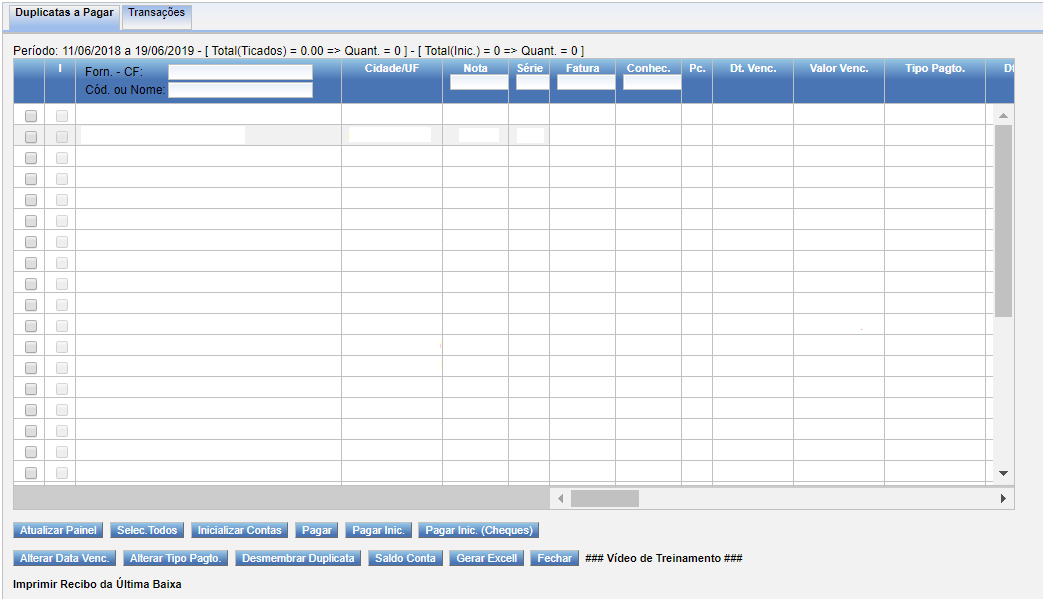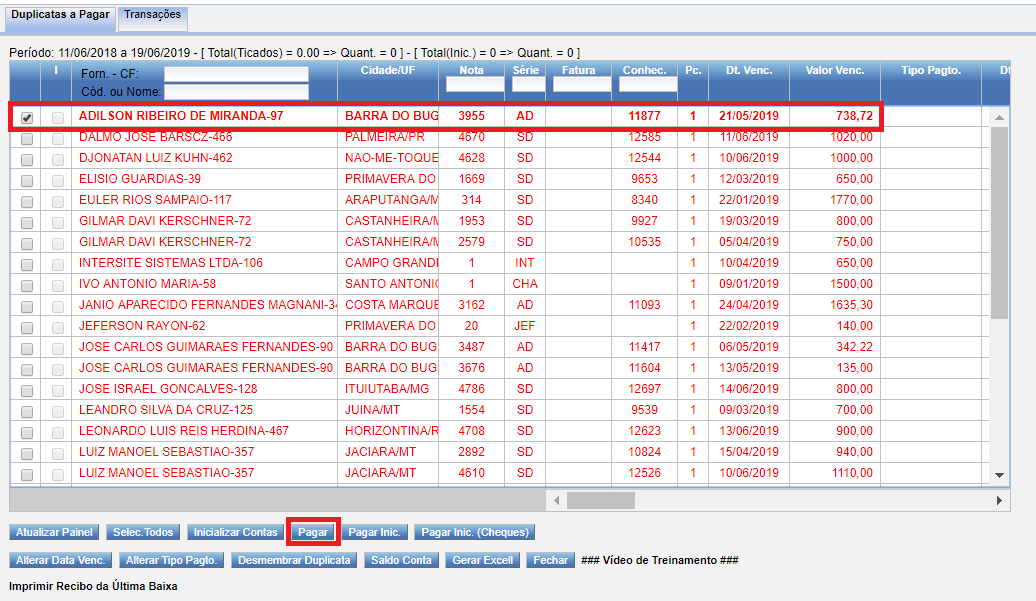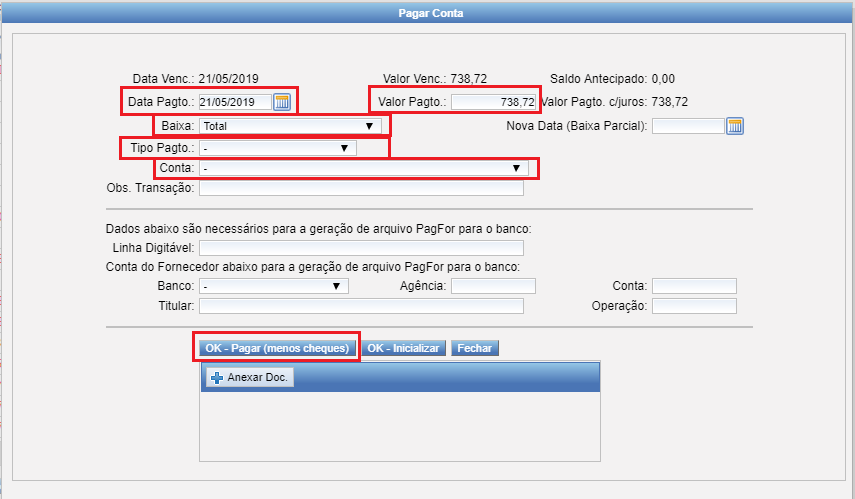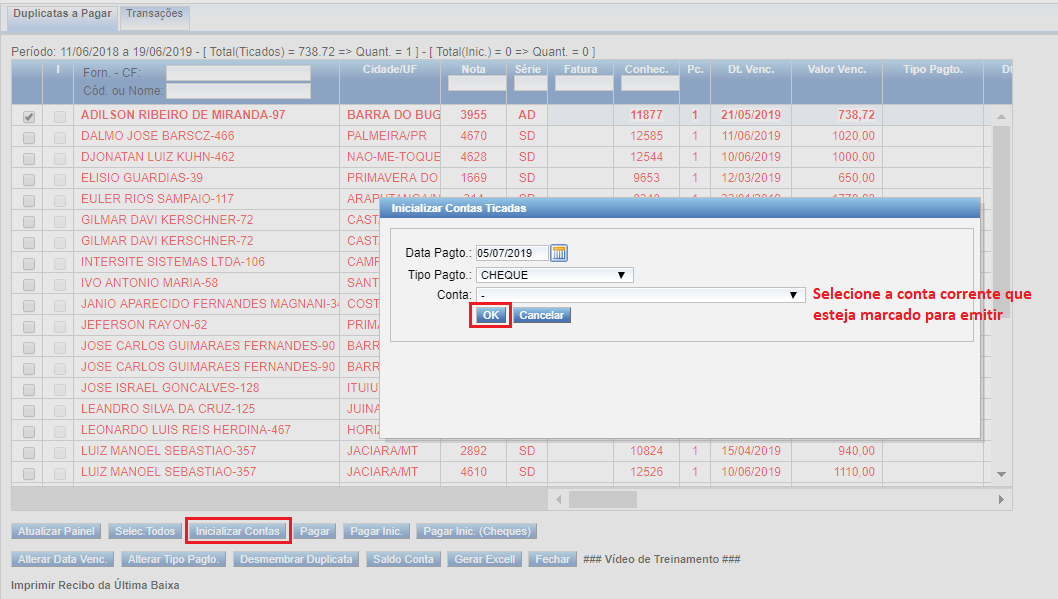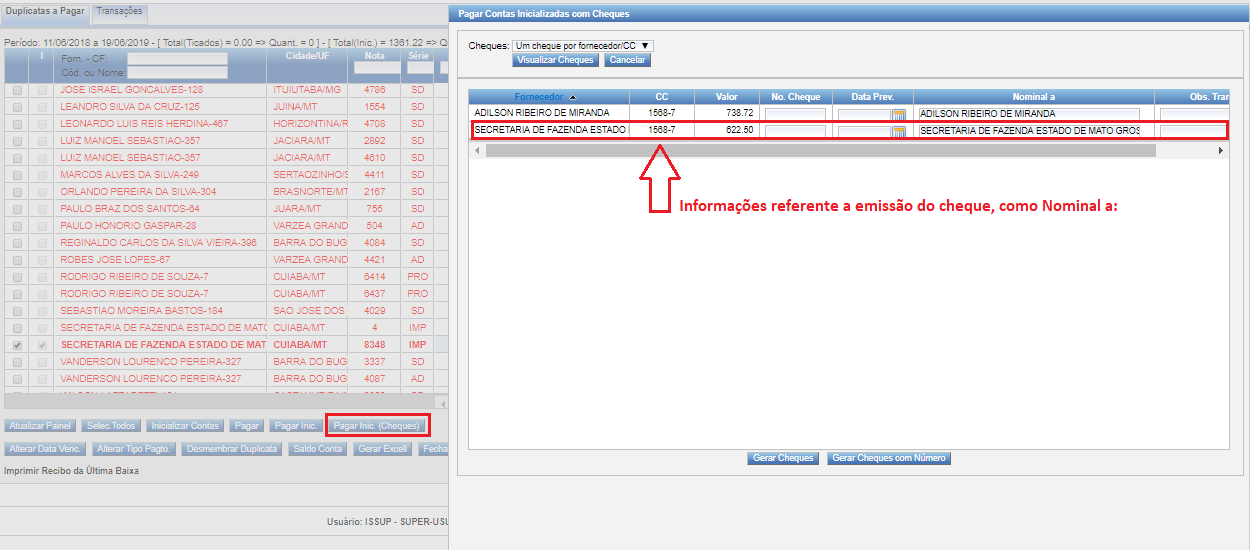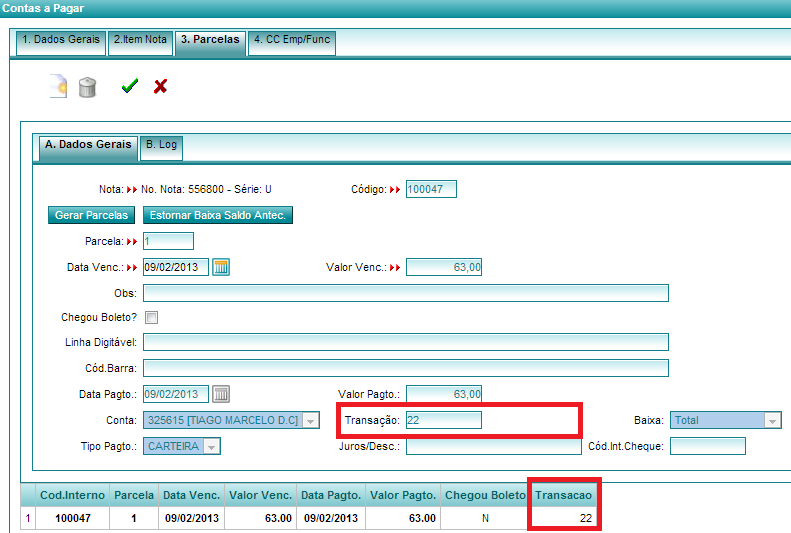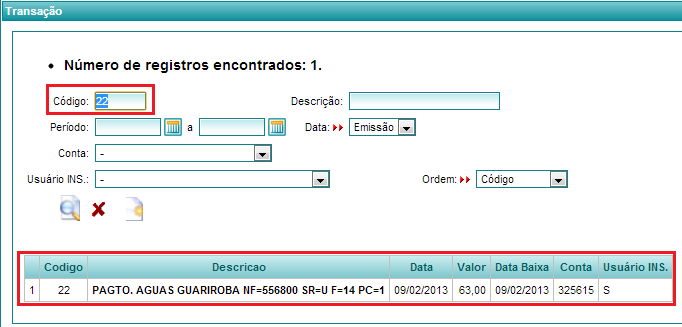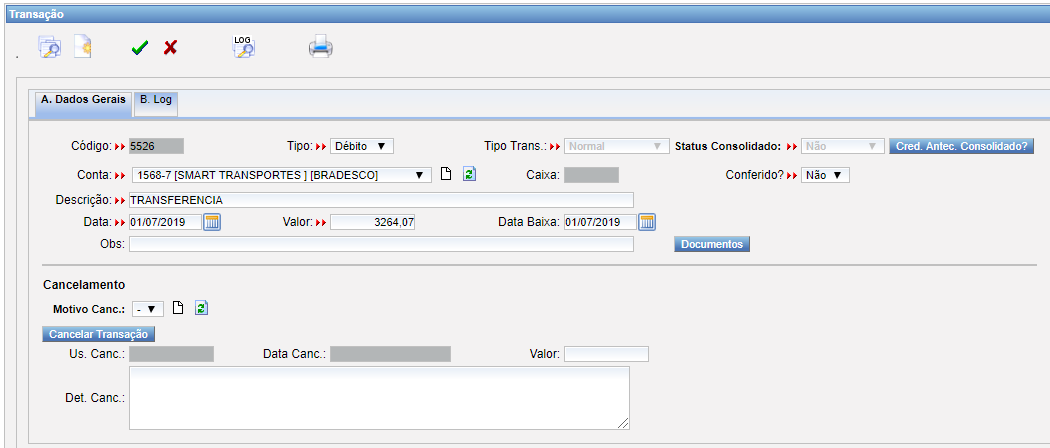Baixa de contas a pagar
Tabela de conteúdo |
Apresentando a Tela
Dentro do Sistema, após ser feito o lançamento de uma Fatura de Contas a Pagar ou um Contas a Pagar, a mesma fica pendente para ser baixado(PAGO), assim ajustando as despesas dentro do sistema
O Procedimento abaixo mostrará os campos dessa tela e como fazer os pagamentos das diferentes formas.
Para ter acesso nessa tela vá em Financeiro / Baixa de Contas a Pagar
Informe os dados do Filtro, caso seja por data/fornecedor/Nro Nota/Conta/etc...
Aparece essa tela abaixo , onde mostra todos as contas pendentes para fazer o pagamento.
Campo CTRC: Pesquisa título pelo numero do CTRC na coluna CTRC;
Campo Nota: Pesquisa título pelo numero da nota na coluna NOTA;
Botão ‘Posicionar’: Pesquisa o título pelo nome ou código do fornecedor e clica neste botão para posicionar o título;
Botão ‘Alt.data Vencimento’: Clicar neste botão para mudar a data de vencimento do titulo selecionado;
Botão ‘Inicializar Contas’: Usado para iniciar o pagamento dos títulos selecionados onde o sistema solicita a conta corrente, a data e o tipo de pagamento;
Botão ‘Pagar Iniciados’: Clicar neste botão para fazer os pagamentos dos títulos que foram inicializados;
Botão ‘Pagar’: Clicar neste botão para fazer o pagamento do titulo selecionado;
Botão ‘Saldo Conta’: Clicar neste botão para verificar o saldo da conta bancária;
Pagar uma parcela Normal
O Procedimento será o abaixo:
Selecione uma das parcelas listadas e clique em pagar.
Abrirá essa tela abaixo para que seja informada, as opções pertinentes ao recebimento como data pagamento,valor, baixa, conta
- Valor Pagamento: O valor vem padrão como total, mas se modificar o valor para mais o sistema automaticamente define que, esse valor a maior pago é JUROS PAGOS, e se o valor for pago a menor, ele é definido como DESCONTOS OBTIDOS.
Pagar uma parcela com Cheque
O Procedimento abaixo, mostrará como se faz a baixa de contas, com emissão de cheque.
Primeiramente, na tela, selecione as parcelas que devem ser pagas com cheque, se for mais de uma parcela do mesmo fornecedor, deverá ser feito o processo de inicialização da contas.
Então clique no botão Inicializar Contas, e informe os dados solicitados no filtro abaixo.
Após a Inicialização das Parcelas, clique na Opção Pagar Inic (CHEQUES), essa opção irá mostrar o campo Nominal a e a pergunta se irá ser impresso um cheque para as duas parcelas.
Ao Clicar no Botão gerar cheque, automaticamente a parcela desaparecerá da tela,
e nessa continuação aparece o cheque para ser impresso em outra tela do sistema que se chama Emissão de cheques.
Removendo pagamento de uma parcelas
Para remover uma parcela que ACABOU DE BAIXAR por engano, entre na aba TRANSAÇÃO, selecione a parcela e clique em Remover Transação Ticadas
Já baixei a parcela faz algum tempo, mas baixei errado, e agora ??
Se após um período, notar que foi baixada um parcela errada, de alguma forma,
é necessário acessar o Contas a Pagar,abrir o cadastro da nota e ir na aba 3. Parcela verificar o campo TRANSAÇÃO
Com o numero da TRANSAÇÃO, acesse a Financeiro / Transação
Insira o Numero de Transação na tela de Filtro de transições e clique em Filtrar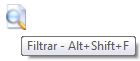
Clique na parcela que aparecer, referente a nota.
Feito isso, abrirá os dados da transação/pagamento
Em casos de pagamento que foi feito com cheque, antes de clicar para remover a transação, deve-se clicar para fazer o cancelamento de emissão do cheque,
após isso poderá ser removido sem problemas.